1. Tổng quan
- Hướng dẫn này giúp người dùng gia hạn sử dụng phần mềm MISA eShop khi gần hoặc đã hết hạn.
- Nội dung bao gồm các bước thực hiện từ đăng nhập, cập nhật thông tin, chọn gói dịch vụ đến thanh toán.
- Áp dụng cho người dùng sử dụng phiên bản web của MISA eShop.
2. Các bước thực hiện
Để gia hạn thêm thời gian sử dụng phần mềm MISA eShop, cửa hàng cần thao tác như sau:
Bước 1: Nhấn “Gia hạn ngay” trên cảnh báo
- Đăng nhập vào phần mềm trên trình duyệt Web bằng tên miền eShop của cửa hàng.
Ví dụ: https://misast.mshopkeeper.vn/ - Khi tài khoản sắp hết hạn sử dụng, chương trình sẽ hiển thị cảnh báo tại màn hình Tổng quan, nhắc nhở gia hạn.
- Anh/chị nhấn Gia hạn ngay trên dòng cảnh báo để chuyển sang màn hình gia hạn tiếp tục duy trì gói hợp đồng.
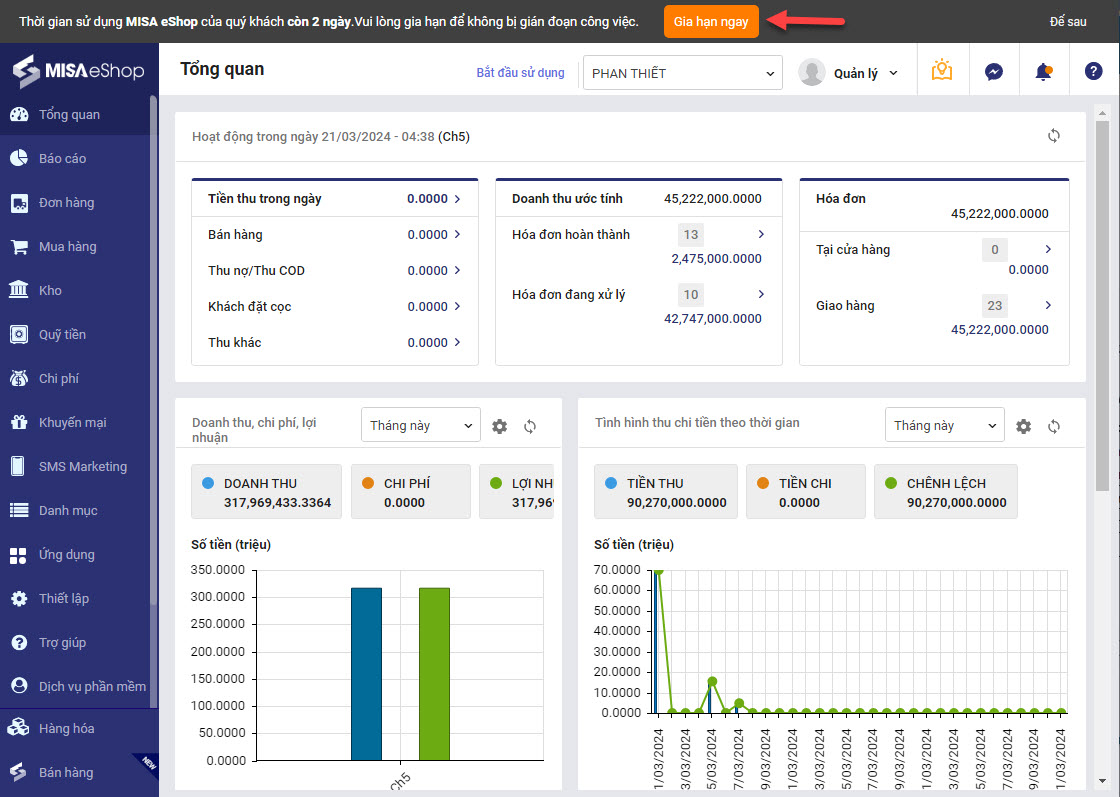
- Hoặc chọn Dịch vụ phần mềm/Thông tin dịch vụ phần mềm.
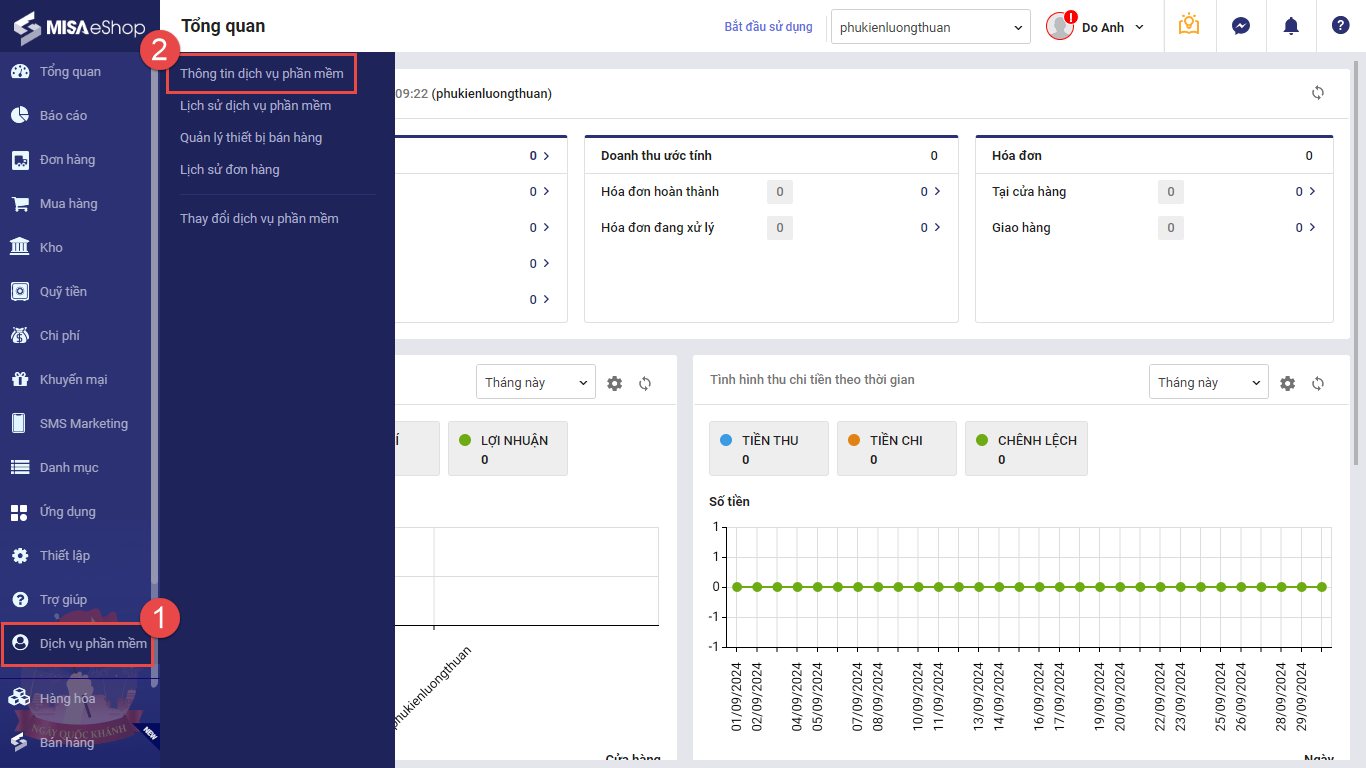
- Nhấn chọn Gia hạn.
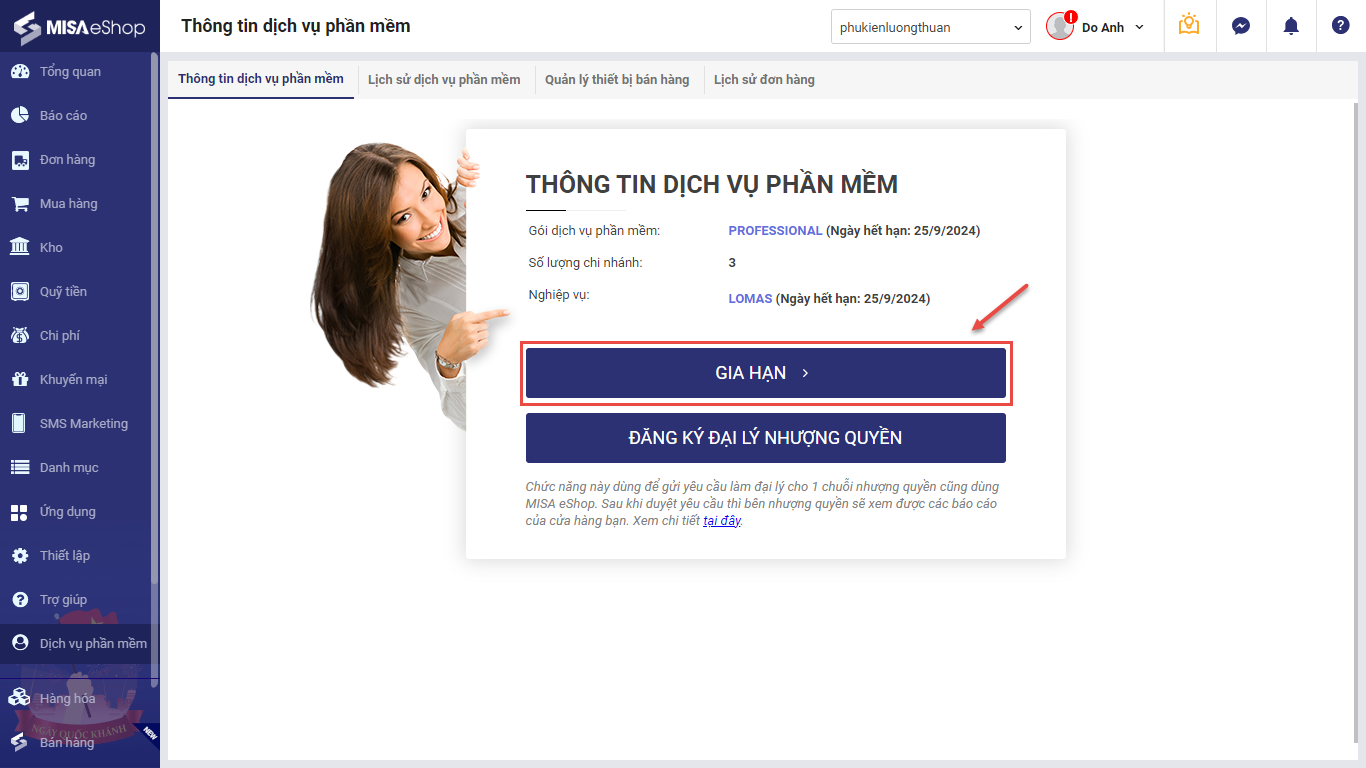
Bước 2: Kiểm tra thông tin gia hạn
- Kiểm tra Thông tin gói sản phẩm/Dịch vụ và Thông tin nhận hóa đơn. Nếu muốn chỉnh sửa thông tin thì nhấn Chỉnh sửa tại mục tương ứng.
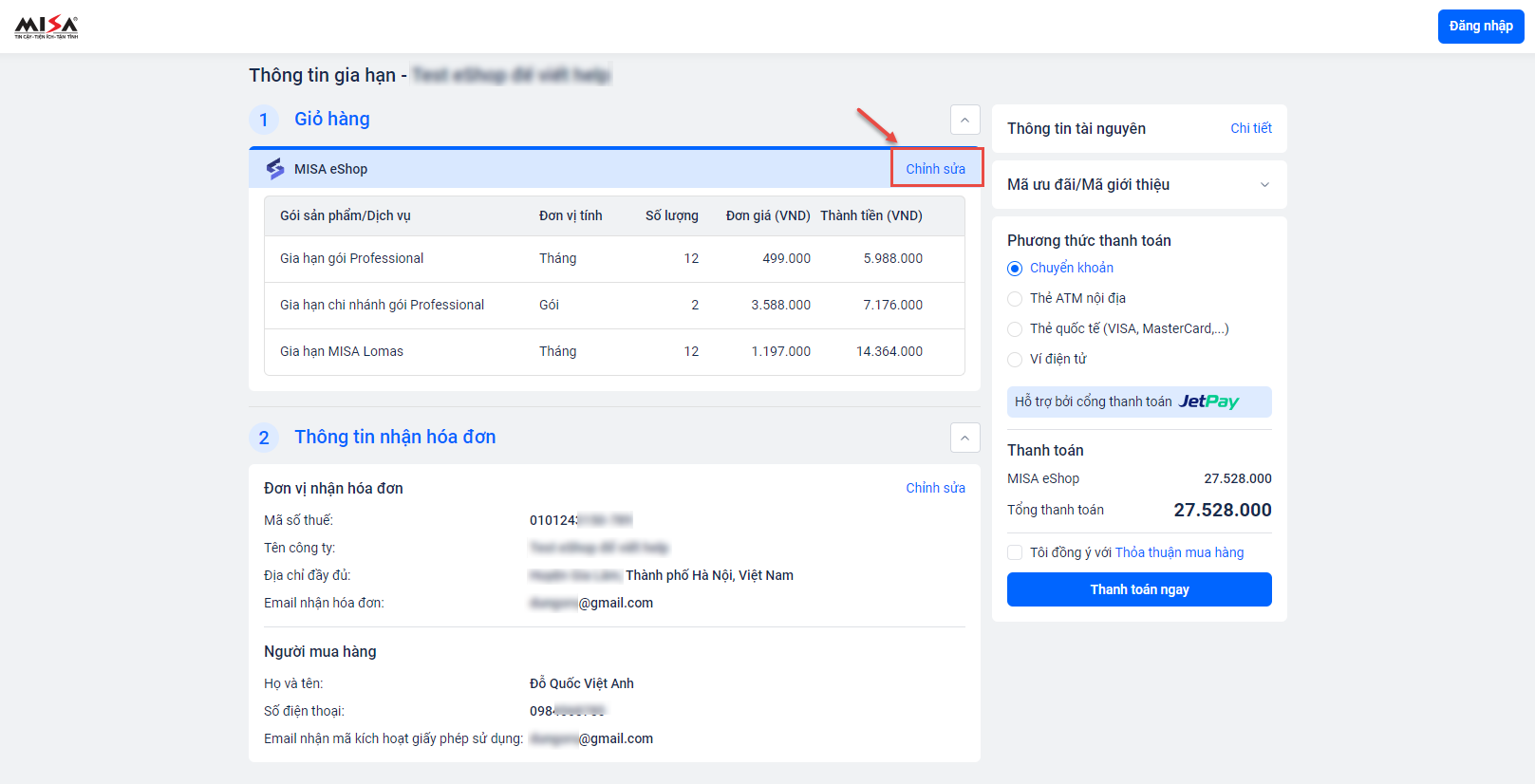
- Nhấn Đổi gói để thay đổi gói sản phẩm.
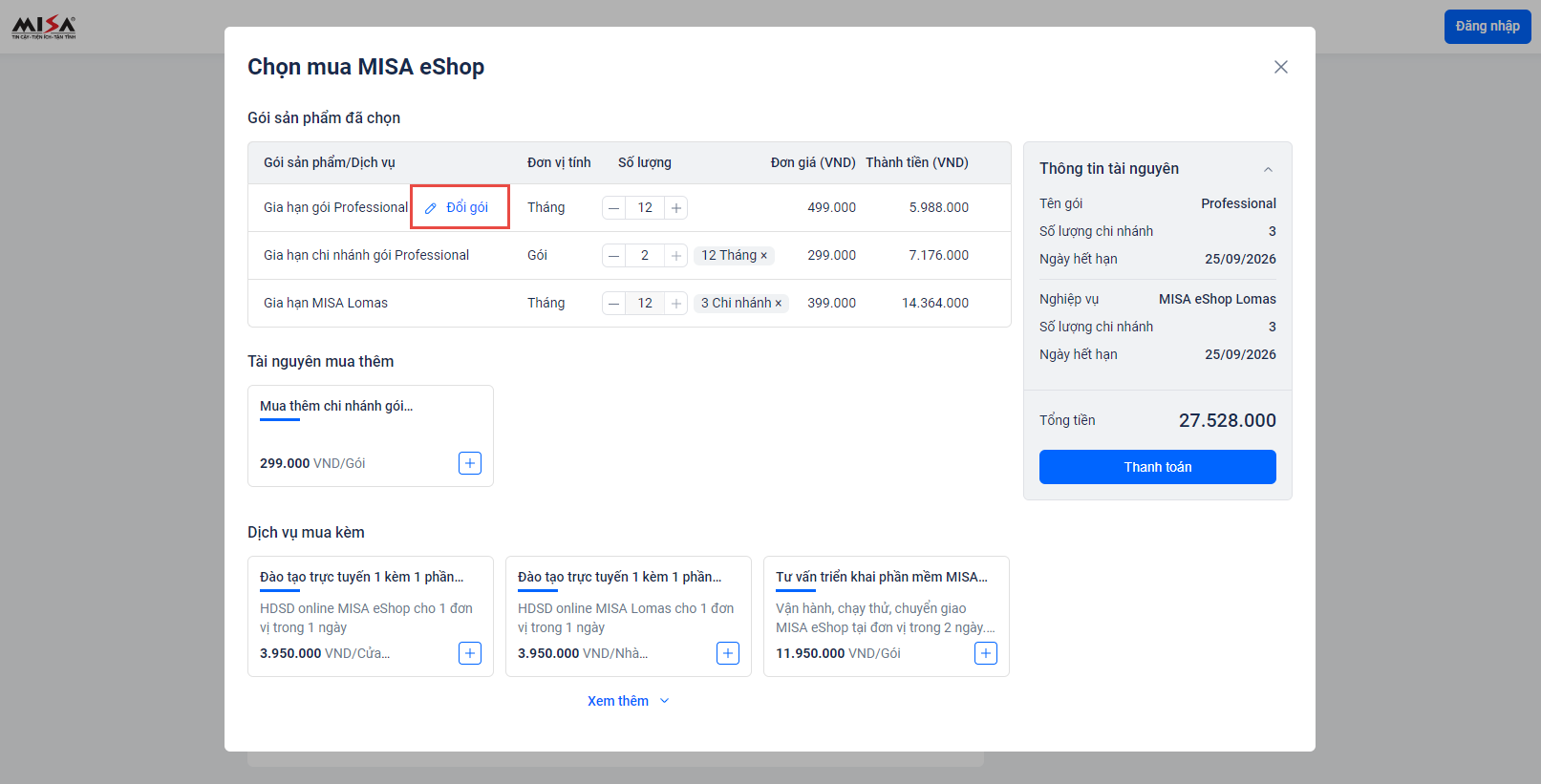
- Hoặc có thể mua thêm tài nguyên bằng cách nhấn vào biểu tượng dấu cộng tại mục tài nguyên muốn mua thêm.
- Khi đó, hệ thống sẽ cập nhật gói tài nguyên mua thêm đó lên mục Gói sản phẩm đã chọn.
- Sau đó nhấn Thanh toán.
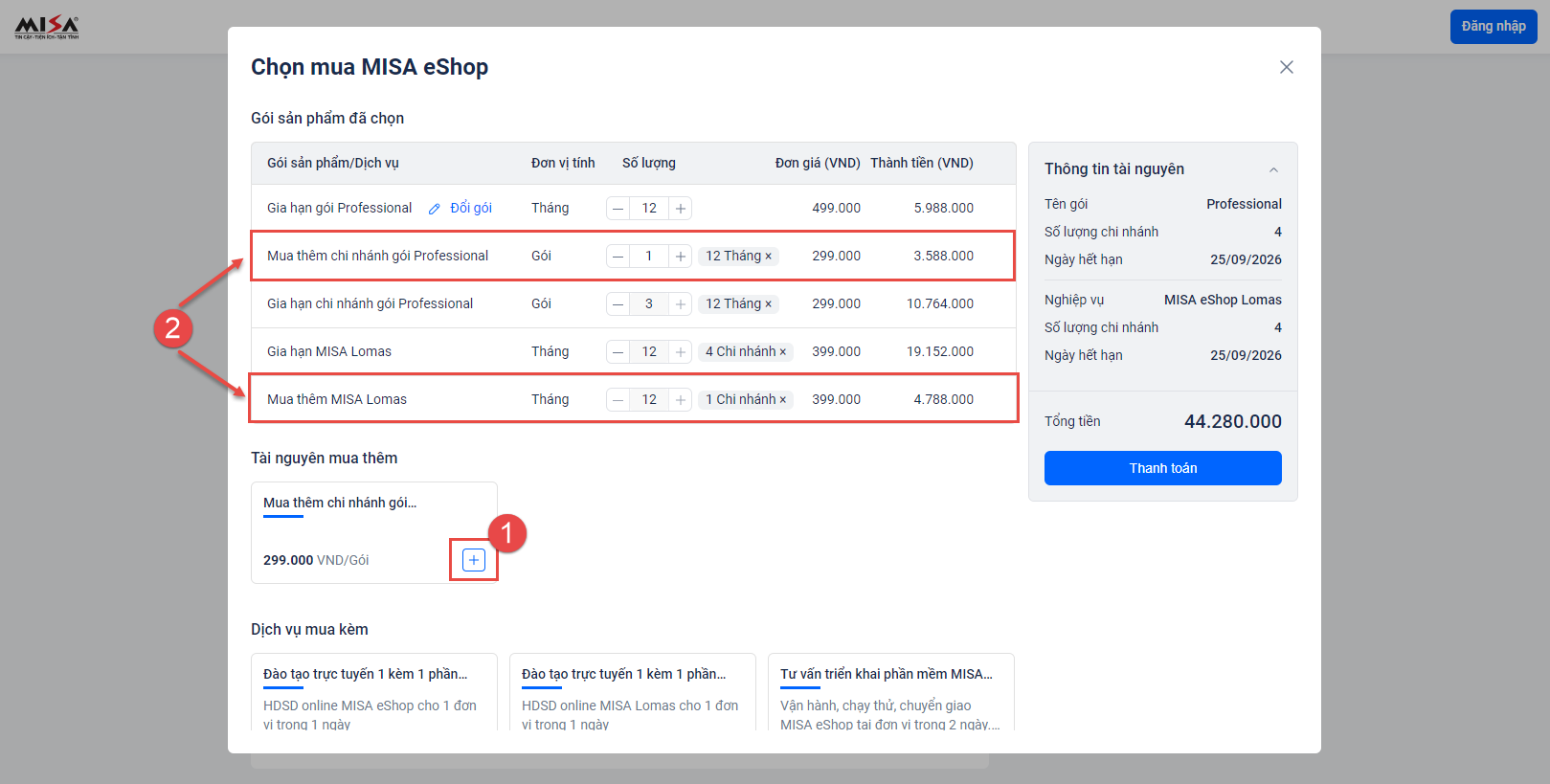
- Tiếp đến, có thể chỉnh sửa lại Thông tin nhận hóa đơn.
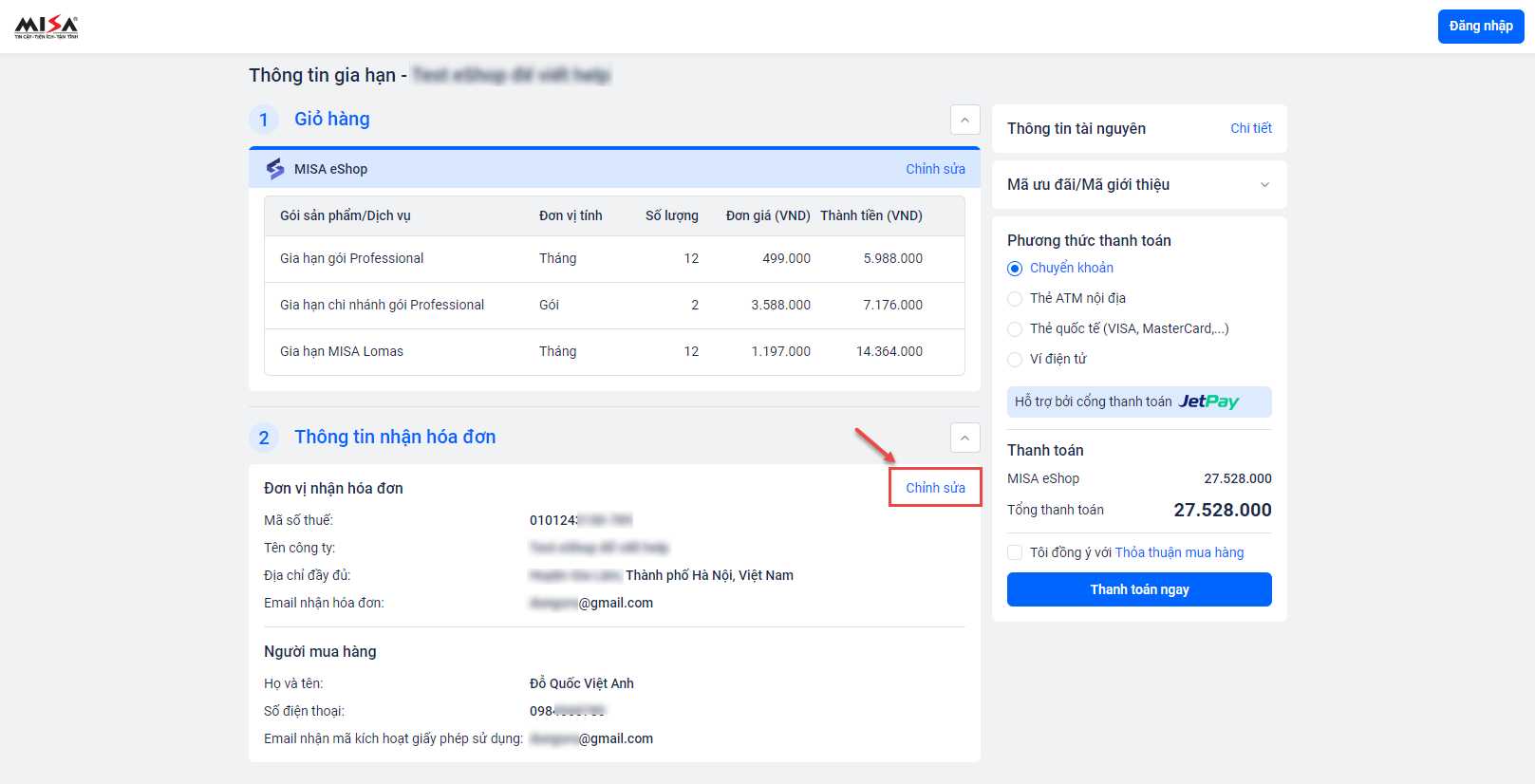
- Lưu ý: Thông tin Email nhận hóa đơn cần phải chính xác vì thông tin đơn hàng và hóa đơn sẽ được gửi tới địa chỉ email này.
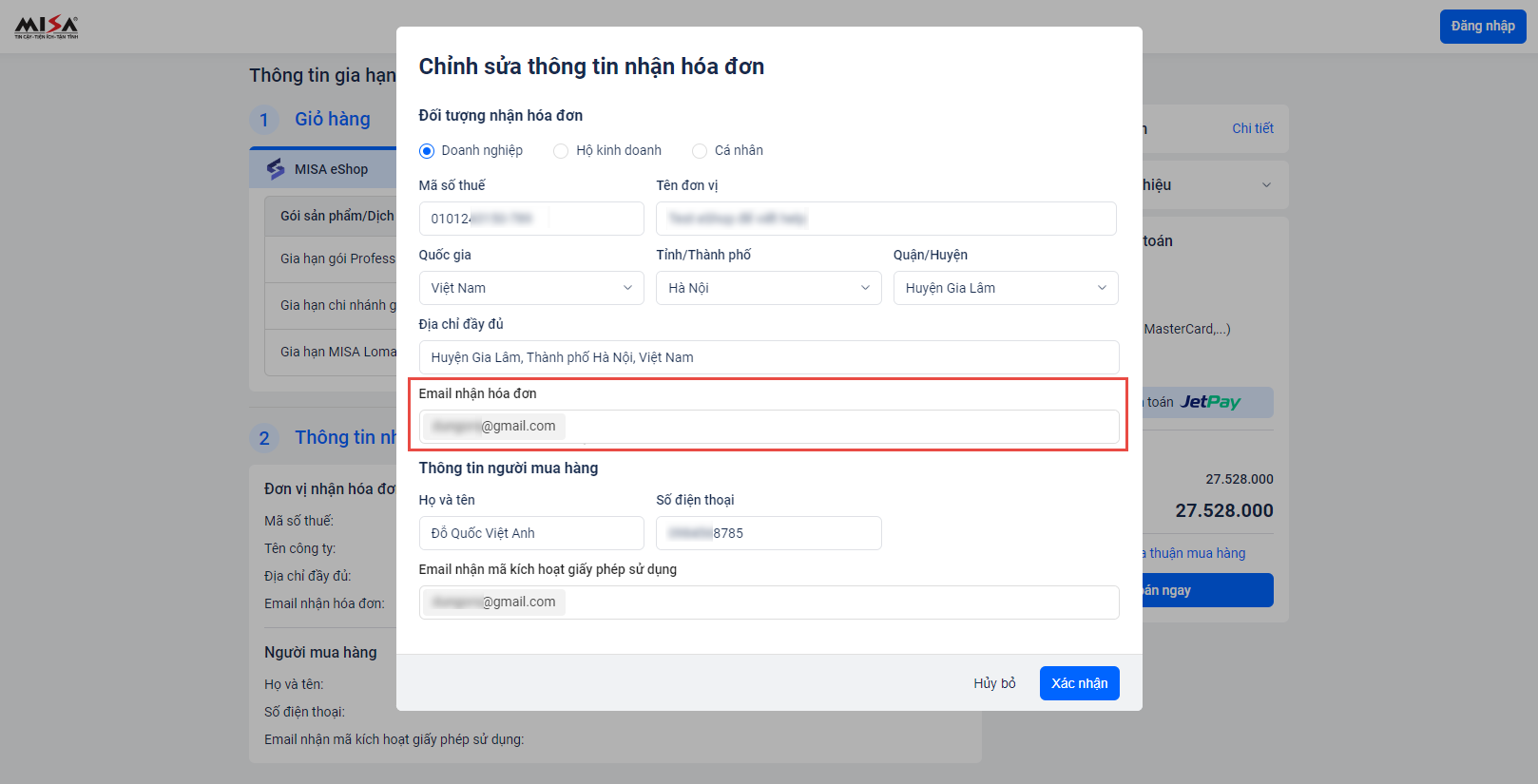
- Lựa chọn Phương thức thanh toán.
- Tích chọn phương thức thanh toán.
- Tích chọn Tôi đồng ý với Thỏa thuận mua hàng (có thể nhấn vào dòng chữ Thỏa thuận mua hàng để xem chi tiết thỏa thuận).
- Nhấn Thanh toán ngay.
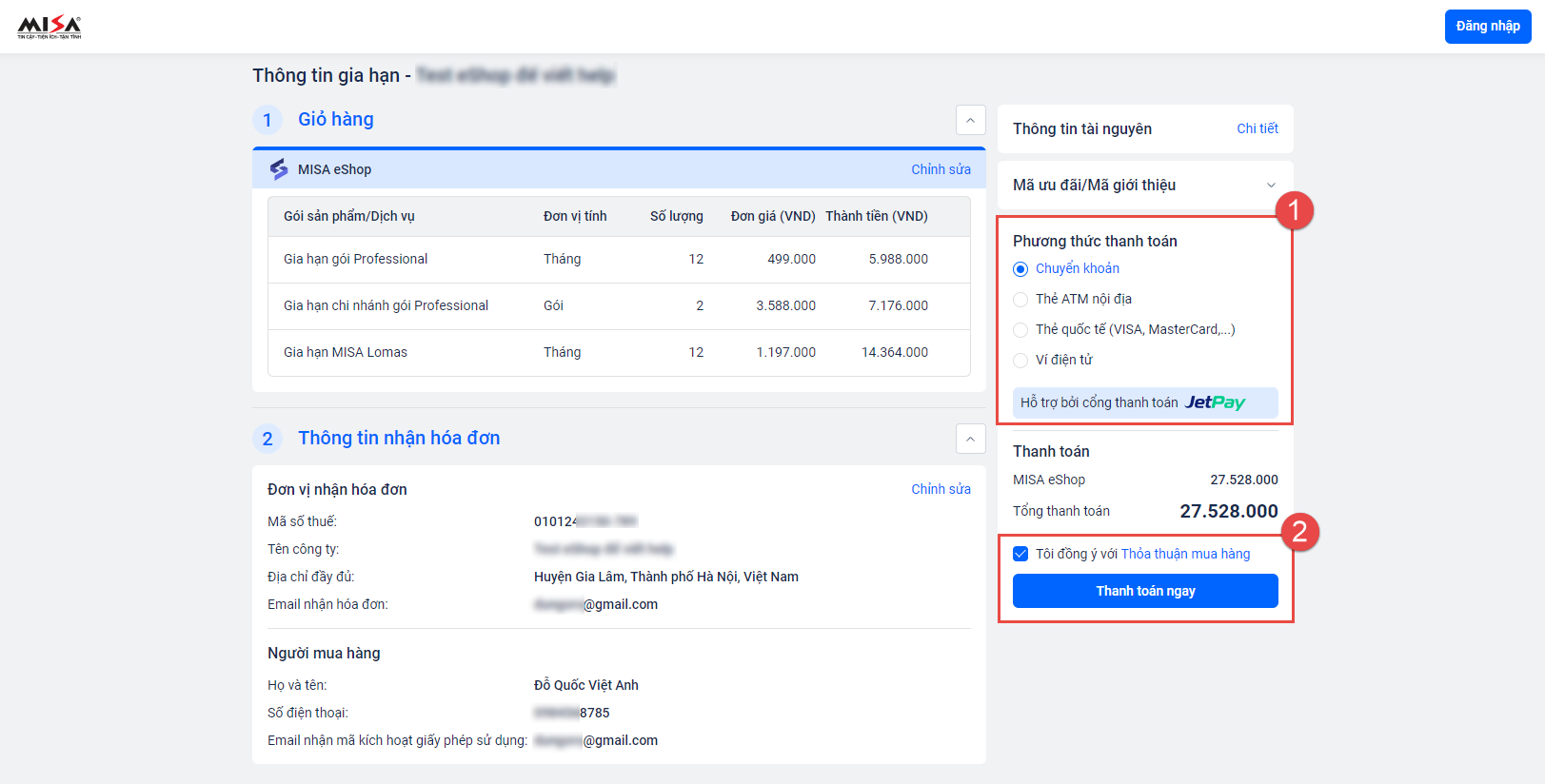
Bước 3: Thanh toán
- Thực hiện thanh toán theo đúng thông tin hoặc quét QR code để thanh toán.
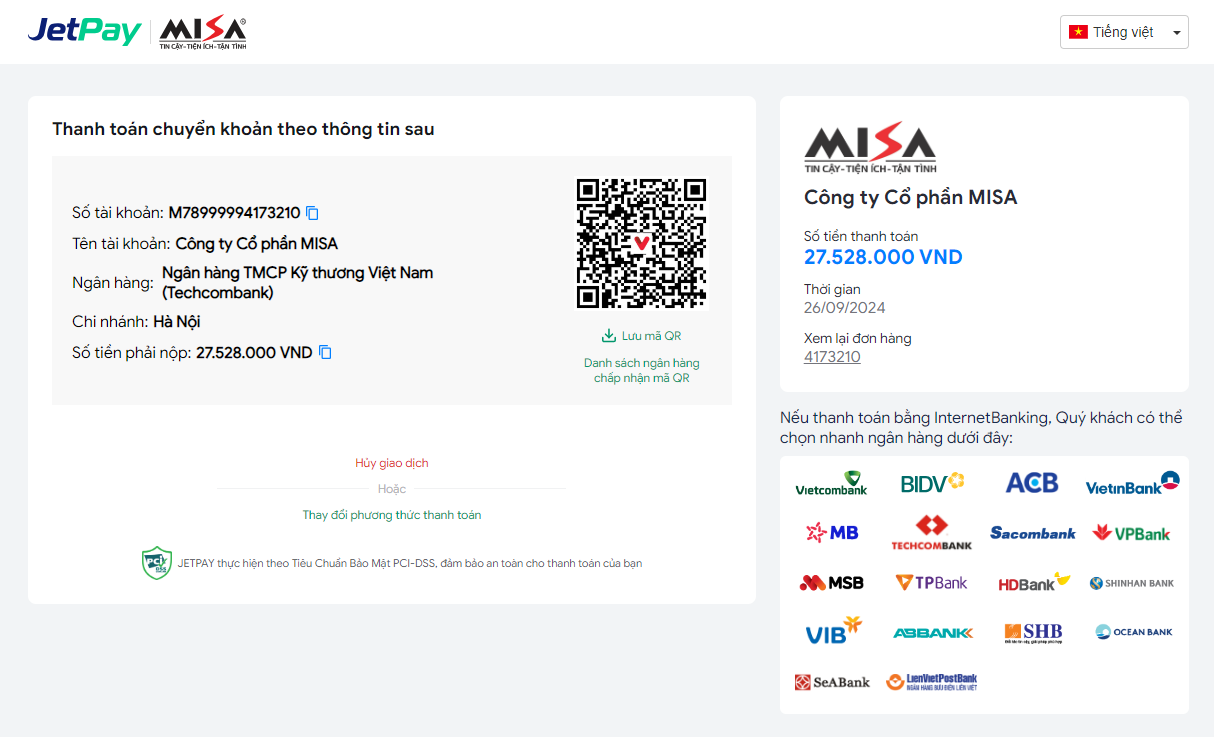
- Ngoài ra, khi đặt hàng thành công, MISA sẽ gửi email thông tin đơn hàng vào địa chỉ email đã khai báo (chính là địa chỉ email khai báo ở giao diện “Thông tin nhận hóa đơn”). Nhấn Thanh toán ngay để thực hiện thanh toán.
- Trường hợp chưa thanh toán ngay thì sau chỉ cần mở email thông tin đơn hàng và nhấn Thanh toán ngay là có thể thực hiện thanh toán.
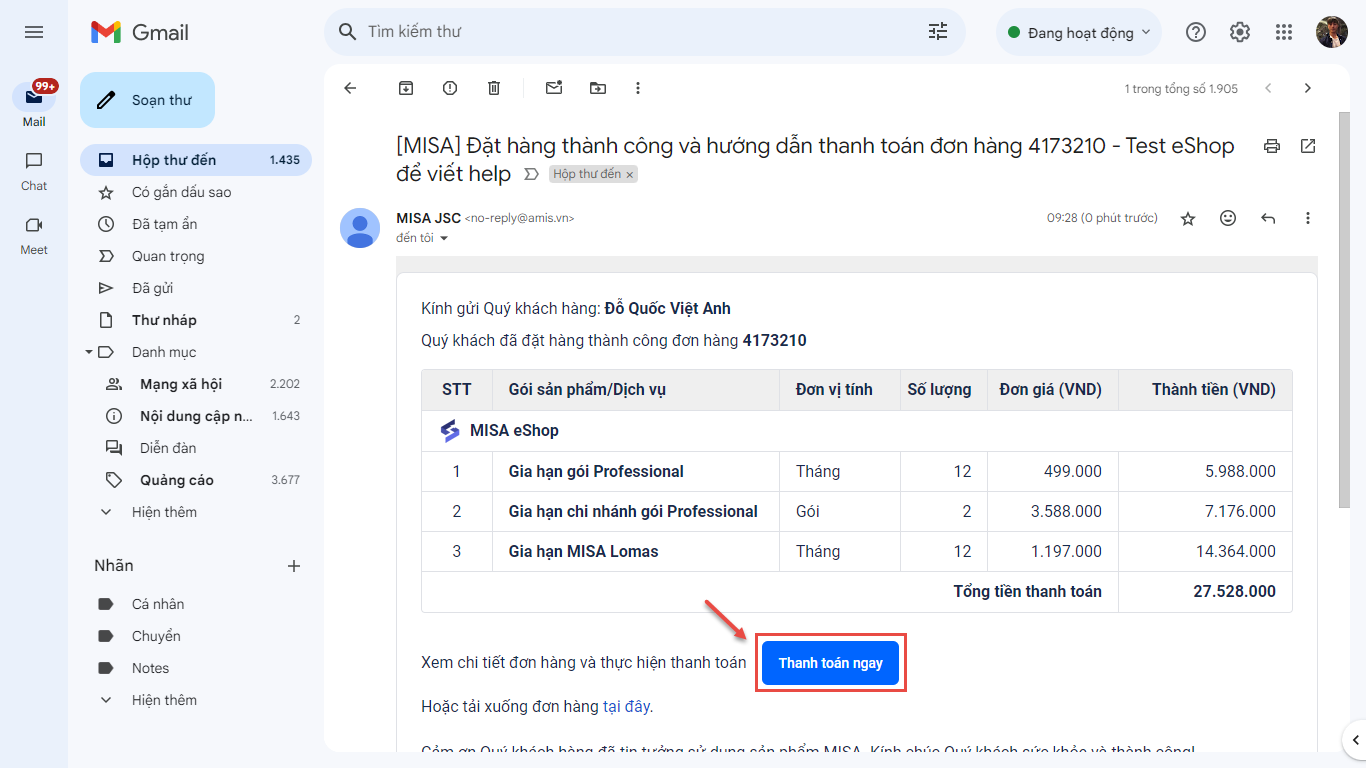
- Sau khi hoàn thành việc thanh toán, nhấn Quay về ứng dụng để tiếp tục thực hiện công việc của mình.

- Lưu ý: Để kiểm tra lại giấy phép sử dụng và tài nguyên đã gia hạn, nhấn vào phân hệ Dịch vụ phần mềm/Thông tin dịch vụ phần mềm.
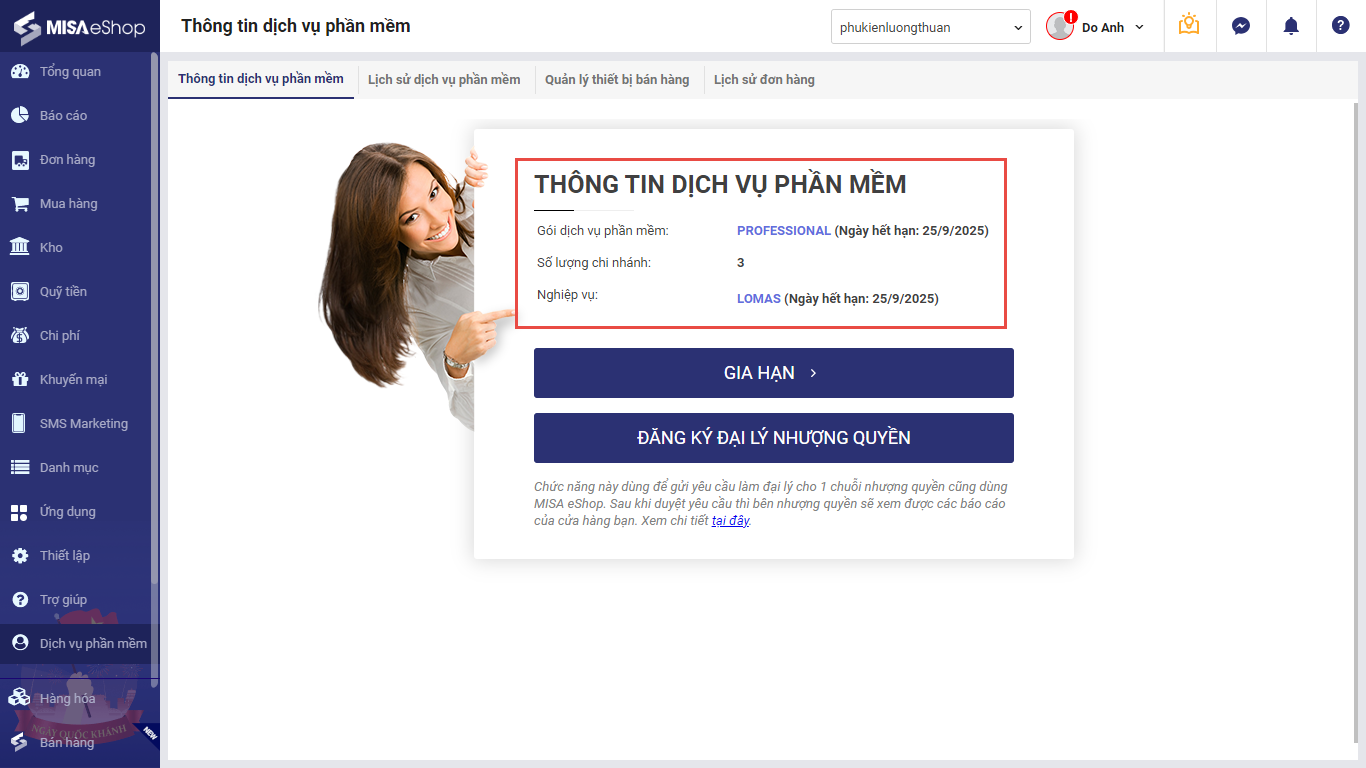
Bài viết này hữu ích với bạn không?
